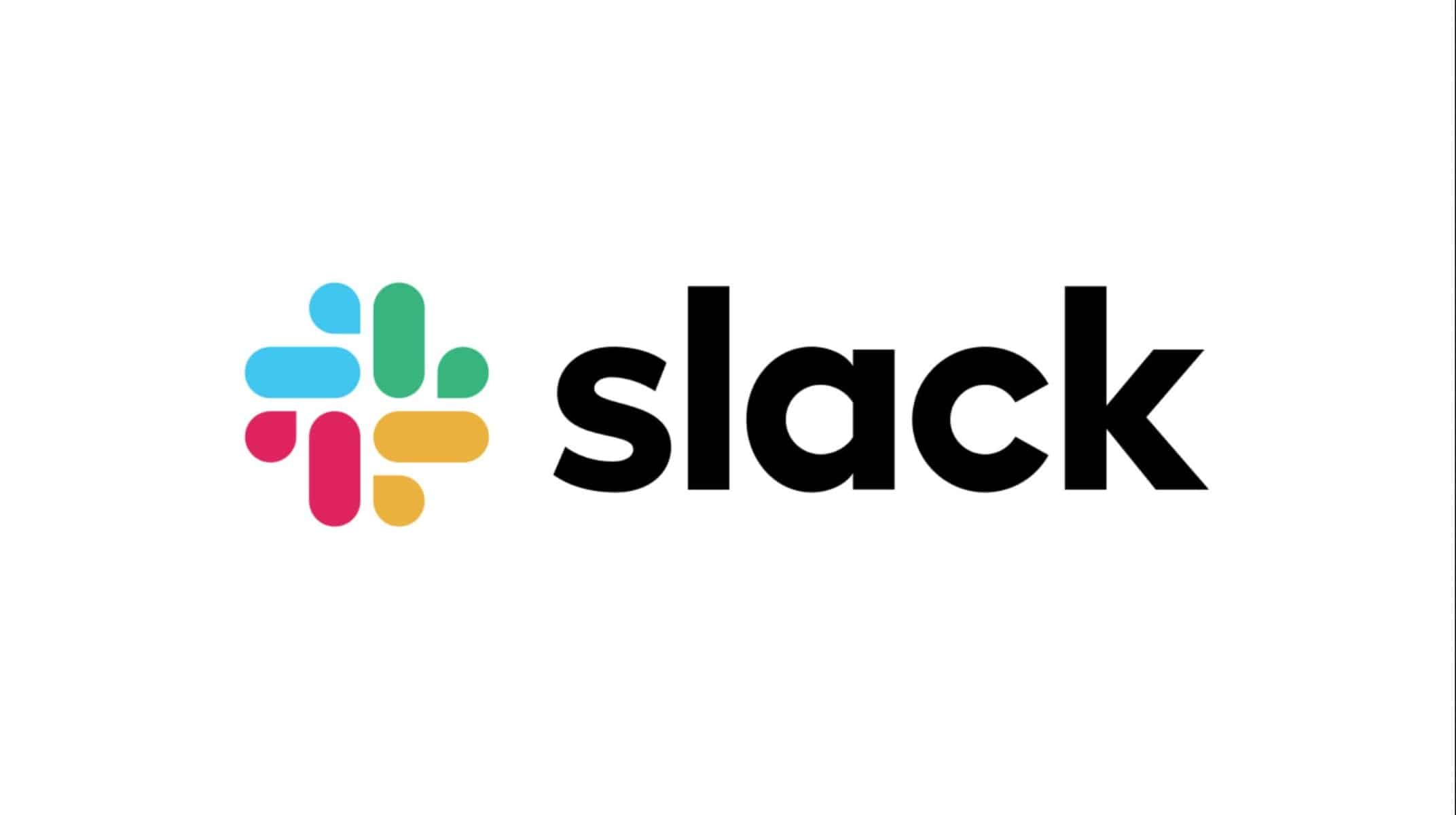[ad_1]
Slack est une plateforme de messagerie instantanée très évoluée, avec une multitude de fonctionnalités pour la productivité. Voici quelques-unes des meilleures fonctions, à utiliser sans modération.
Slack, la plateforme de communication utilisée par des millions de personnes chaque jour, a aidé de nombreux utilisateurs à rester connectés entre eux pendant qu’ils s’habituaient au travail hybride ou à distance complet. Le service ajoute de nouvelles fonctionnalités continuellement pour répondre aux besoins des utilisateurs. Et plus vous utilisez Slack, plus vous en découvrez. Voici une liste de quelques-unes des meilleures fonctionnalités.
Affichez uniquement les notifications Slack dont vous avez besoin
Les notifications Slack peuvent être sans fin. Pour n’avoir que les plus importantes pour vous, vous pouvez personnaliser les canaux ou les discutions.
- Ouvrez Slack.
- Cliquez pour ouvrir le canal ou la conversation dont vous souhaitez personnaliser les notifications.
- Cliquez sur le nom du canal ou les noms des membres du groupe en haut de l’écran.
- Cliquez sur la section Notifications pour choisir entre “Chaque nouveau message”, “Les @mentions uniquement” ou “Aucune notification”.
Vous pouvez aussi désactiver toutes les notifications avec l’option “Désactiver les notifications du canal”.
Ajoutez la prononciation de votre nom
Cette fonctionnalité audio de Slack aidera vos collègues à éviter d’écorcher votre nom. Vous pouvez enregistrer la prononciation de votre nom et l’ajouter à votre profil. Vous pouvez aussi ajouter la version phonétique de votre nom.
- Ouvrez Slack.
- Cliquez sur l’icône de votre profil dans le coin supérieur droit.
- Choisissez Profil.
- Cliquez sur Ajouter la prononciation. Cette option devrait être sous l’intitulé de votre poste ou les pronoms.
- Dans le champ texte Prononciation du nom, saisissez la prononciation phonétique de votre nom. Vous pouvez aussi cliquer sur Enregistrer un clip audio, dites votre nom et cliquez sur la petite coche pour valider.
- Cliquez enfin sur Enregistrer les changements.
Planifiez des messages Slack
Votre équipe ne travaille peut-être pas sur les mêmes horaires que vous. Planifier des messages est très simple, et cela permet d’éviter d’ennuyer un collègue à une heure gênante. Vous pouvez même vous programmer des messages à vous-même, pour des rappels quelconques.
- Ouvrez Slack.
- Tapez votre message.
- Sur l’app desktop, cliquez sur la flèche verte vers le bas à côté du bouton envoyer. Sur mobile, restez appuyé sur le bouton envoyer pour afficher les options de planification.
- Cliquez sur Heure personnalisée pour saisir la date et l’heure d’envoi. Vous pouvez planifier jusqu’à quatre mois à l’avance.
- Cliquez sur Planifier si demandé. Sinon, le message est programmé.
Organisez une petite réunion vocale rapide
Parfois, vous avez simplement besoin d’échanger vocalement avec un collègue, sans avoir besoin d’organiser un call Zoom en bonne et due forme. Slack permet de profiter des appels d’équipe. Vous pouvez communiquer avec une seule ou davantage.
- Ouvrez Slack.
- Ouvrez une conversation.
- Cliquez sur l’icône en forme de casque (en bas à gauche sur la version desktop, en haut à droite sur mobile).
Personnalisez votre thème Slack
Slack affiche un thème lumineux par défaut avec des coloris violets. Si cela ne vous plait pas trop, vous pouvez changer la palette de couleur et/ou passer en mode sombre.
- Ouvrez Slack.
- Cliquez sur l’image de votre profil dans le coin supérieur droit.
- Cliquez sur Préférences.
- Cliquez sur Thèmes dans le panneau de gauche.
- Là, vous pouvez opter pour le mode sombre, un schéma de couleurs prédéfini ou tout personnaliser.
Changez la taille de la police
Le mode sombre peut aider à améliorer la lisibilité, mais si la police est trop petite, changer la couleur n’aidera pas vraiment. Voici comment procéder pour ajuster la taille :
- Ouvrez Slack.
- Cliquez sur l’image de votre profil dans le coin supérieur droit.
- Cliquez sur Préférences.
- Cliquez sur Accessibilité dans le panneau de gauche.
- De là, vous pouvez augmenter ou réduire la police. Par défaut, l’app est à 100 %, vous pouvez descendre jusqu’à 70 % et monter à 200 %.
Changez les sons des notifications Slack
Si vous en avez marre des sons par défaut des notifications, ou si vous ne voulez plus aller chercher votre téléphone chaque fois qu’une publicité Slack passe à la télévision, vous pouvez changer ces sons.
- Ouvrez Slack.
- Cliquez sur l’image de votre profil dans le coin supérieur droit.
- Cliquez sur Préférences.
- Faites défiler jusqu’à Son et apparence.
- Ouvrez le menu défilant sous Son des notifications (messages).
- Cliquez sur un son pour l’écouter. Vous pouvez ici choisir un nouveau son, ou aucun son du tout. Une fois votre choix fait, quittez les préférences et vos changements seront enregistrés automatiquement.
Utilisez Slack Connect
Slack Connect permet d’envoyer des messages à des utilisateurs en dehors de votre entreprise, pour communiquer avec des entreprises partenaires et des clients plus facilement. Cela permet d’éviter les longs échanges par email et/ou de multiplier les services.
- Cliquez sur Slack Connect et cliquez sur Créer un canal.
- Donnez un nom et ajoutez une description (optionnel).
- Choisissez d’en faire un canal public ou privé. (Un canal privé ne peut redevenir public.)
- Assurez-vous que l’option “Partager à l’extérieur de [nom de l’entreprise]” est cochée.
- Cliquez sur Suivant et vous pouvez envoyer des invitations en saisissant des adresses email pour des utilisateurs en dehors de votre entreprise ou des collègues. Ajoutez un court message si vous le souhaitez et cliquez sur Envoyer.
- Slack Connect confirmera que l’invitation a été envoyée et fera savoir à ces personnes que vous les avez invitées.
- Si vous n’avez plus besoin du canal, vous pouvez le rendre Muet dans les Détails du canal (en cliquant sur le petit i ou la flèche à côté du nom du canal). Vous pouvez aussi quitter le canal ou le groupe via ce même écran et en sélectionnant Quitter le canal.
Créez des emoji Slack personnalisés
Ce n’est pas une fonctionnalité de productivité, certes, mais c’est toujours sympathique. Slack propose plus de 2 000 emoji parmi lesquels choisir, mais vous pouvez créer les vôtres. Malheureusement, l’opération n’est pas possible via l’app mobile.
- Ouvrez Slack.
- Cliquez sur le nom de l’espace de travail dans le coin supérieur gauche.
- Cliquez sur Personnaliser.
- Cliquez sur Ajouter des emoji personnalisés.
- Envoyez une image et donnez-lui un nom.
- Cliquez sur Enregistrer.
Source link